Hỗ trợ tư vấn
Tư vấn - Giải đáp - Hỗ trợ đặt tài liệu
Mua gói Pro để tải file trên Download.vn và trải nghiệm website không quảng cáo
Tìm hiểu thêm » Hỗ trợ qua ZaloHiện nay các dịch vụ chia sẻ file trực tuyến đang trở nên phổ biến, chúng ta có rất nhiều lựa chọn khác nhau khi sử dụng: Drop.me, Tresorit Send, Firefox Send, Smash, vv. Những công cụ đó đều có những ưu điểm riêng và hầu hết đều không giới hạn dung lượng sử dụng, chính vì vậy chúng ta chỉ cần chú trọng đến vấn đề bảo mật dữ liệu cũng như tốc độ upload hay download file chia sẻ.
Smash là 1 trong những dịch vụ đáp ứng được hầu hết yêu cầu cơ bản nhất, file sau khi chia sẻ có thể được hẹn thời gian để hủy hoàn toàn file trên hệ thống, kể cả người dùng tạo file chia sẻ cũng không thể xem lại file của mình bởi chúng ta không cần tạo tài khoản khi sử dụng Smash. Việc chia sẻ file thông qua dịch vụ Smash thực sự đã để lại ấn tượng mạnh mẽ cho người dùng với tốc độ tải file vô cùng nhanh chóng và được sử dụng rộng rãi trên 190 quốc gia trên toàn thế giới. Hãy theo dõi bài viết hướng dẫn chia sẻ file thông qua dịch vụ Smash của Download.vn dưới đây.
Bước 1:
Truy cập Smash theo đường dẫn tải phía trên hoặc vào trực tiếp website: https://fromsmash.com/.
Tại giao diện chính hãy nhấn chọn đến I agree để đồng ý sử dụng dịch vụ.
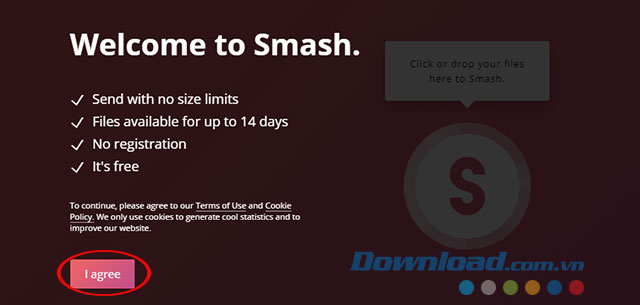
Đồng ý sử dụng dịch vụ chia sẻ file Smash
Bước 2:
Ngay sau đó giao diện upload file xuất hiện, bạn thực hiện theo chỉ dẫn nhấn chọn đến biểu tượng hình tròn to có chữ S phía trong.
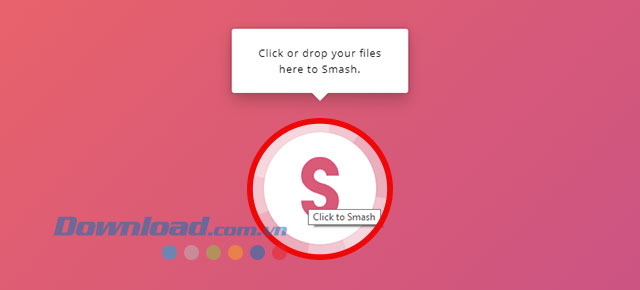
Giao diện upload file
Cửa sổ Open xuất hiện, hãy chọn đến thư mục chứ file muốn chia sẻ và nhấn Open.
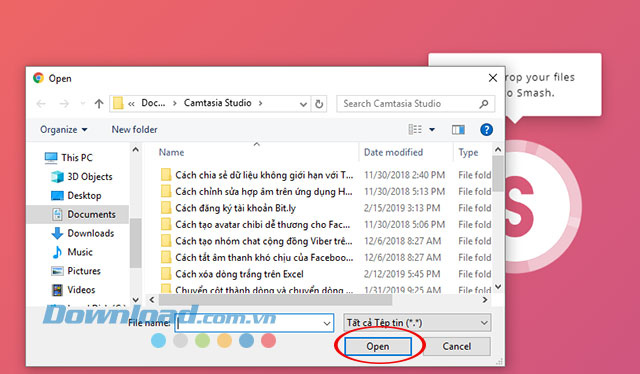
Lựa chọn thư mục chứ file muốn chia sẻ
Lưu ý: file chia sẻ không giới hạn định dạng file.
Bước 3:
Sau đó tại giao diện mới của Smash chúng ta sẽ nhập các thông tin liên quan đến file chia sẻ.
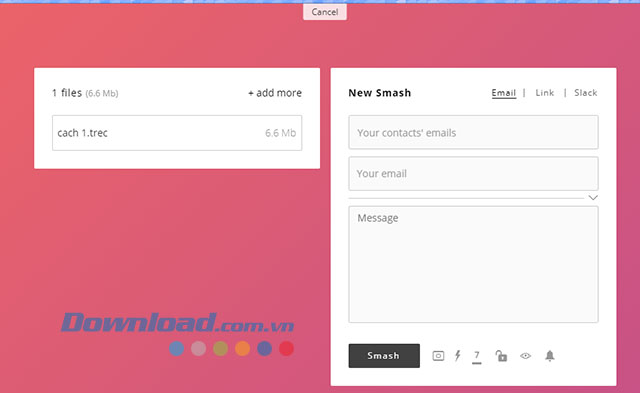
Nhập các thông tin chia sẻ
Tại đây bạn có thể lựa chọn thêm file upload bằng cách nhấn chọn add file hoặc xóa bỏ file khi nhấn vào biểu tượng thùng rác bên cạnh file đã tải lên.
Ngoài ra hãy nhập thông tin:
Bên cạnh đó bạn có thể thiết lập thêm rất nhiều tính năng thú vị với 6 lựa chọn phía dưới bao gồm:
Thiết kế giao diện tải file.
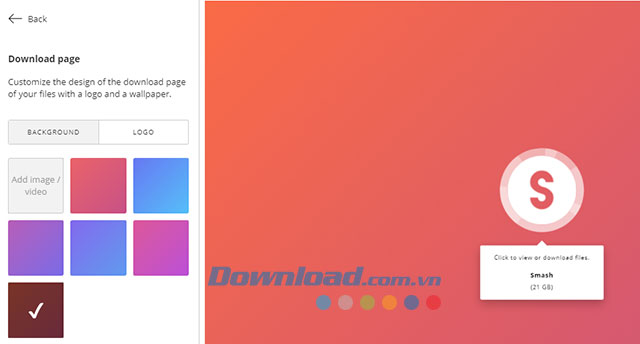
Thiết kế giao diện download file
Thiết kế giao diện upload file.
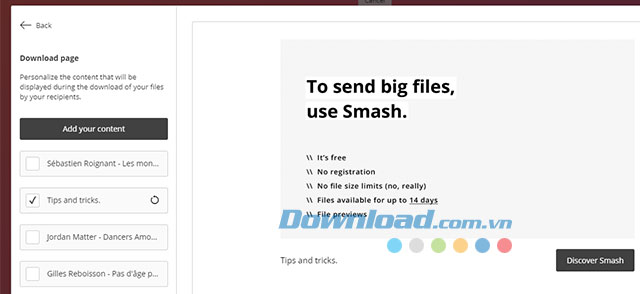
Thiết kế giao diện trang upload file
Số ngày hủy file tối thiểu là 1 ngày và tối đa là 14 ngày.
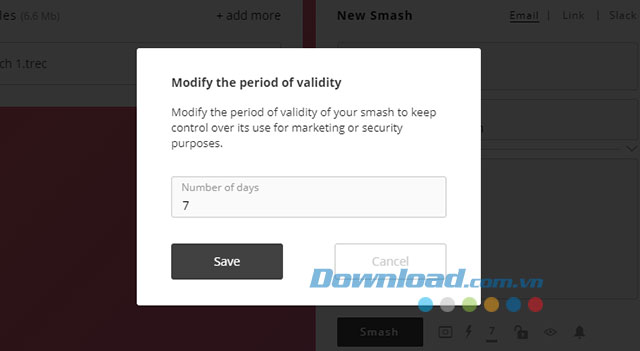
Số ngày để file tự hủy
Đặt mật khẩu cho file chia sẻ.
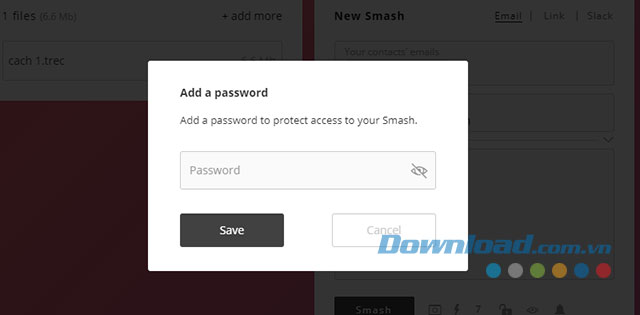
Nhập mật khẩu cho file chia sẻ
Bật tắt hiển thị xem trước nội dung file được hỗ trợ.
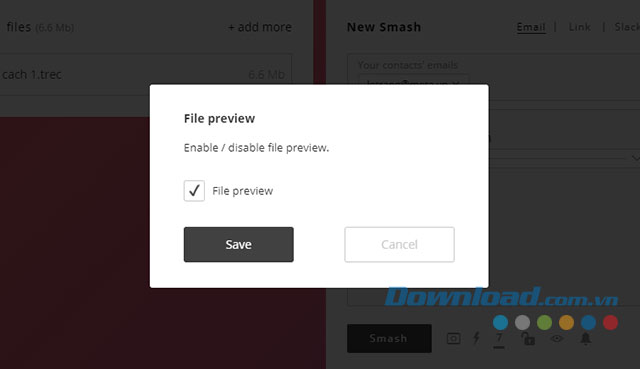
Xem file trước khi tải về
Bật tắt gửi email khi có ai tải file của bạn.
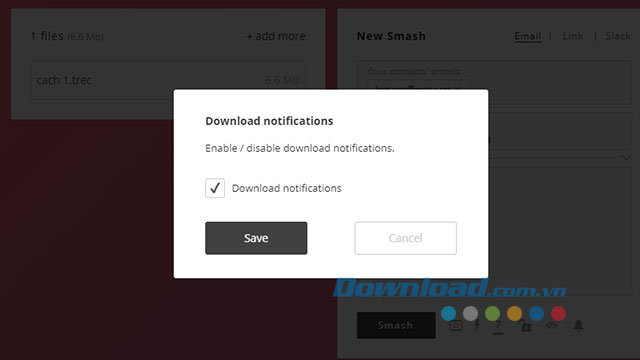
Nhận thông báo khi có người tải file chia sẻ
Sau khi chọn xong hãy nhấn Smash để chia sẻ file đã lựa chọn.
Bước 4:
Quá trình chia sẻ file sẽ diễn ra mất 1 vài phút phụ thuộc vào chất lượng mạng Internet của người dùng.
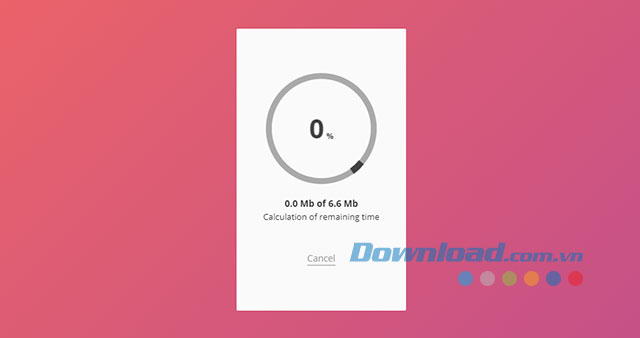
Quá trình upload file chia sẻ
Đến khi có thông báo Done tức file đã tải lên thành công. Ngay sau đó link chia sẻ file sẽ được gửi đến email bạn đã nhập ở bước 3 và đồng thời chúng ta nhận được thông báo file đã được chia sẻ qua email. Trong khoảng thời gian bạn cài đặt file chia sẻ sẽ tự hủy.
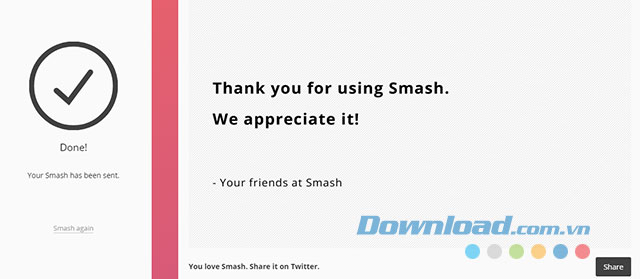
Chia sẻ file thành công trên Smash
Trên đây chúng tôi đã hướng dẫn các bạn cách sử dụng dịch vụ chia sẻ file Smash trực tuyến. Hi vọng việc chia sẽ file sẽ trở nên thuận lợi với mọi người sau bài viết này.
Theo Nghị định 147/2024/ND-CP, bạn cần xác thực tài khoản trước khi sử dụng tính năng này. Chúng tôi sẽ gửi mã xác thực qua SMS hoặc Zalo tới số điện thoại mà bạn nhập dưới đây: